

Adobe After Effects cs6 mac版v1.0中文版中文 / 1.21G

Adobe InDesign cs6 mac1.0 官方中文版中文 / 10.55G

Photoshop 7 for Mac专用中文经典版中文 / 221.9M

苹果ps调色滤镜(Nik Color Efex pro)v4.005中文 / 86.1M

Mac矢量绘图软件(Sketch mac)v3.3.2 中文版中文 / 22.2M

adobe photoshop 2025 mac版v 24.7.0.2223 中文 / 4.40G

马克鳗mac版v2.7.10 官方最新版中文 / 1.6M

Photoshop cs5 mac版1.0 官方最新版中文 / 979.6M
Kindle Comic Converter for Mac是亚马逊为漫画创作者和出版商推出的一款将漫画转换为电子书的免费工具。它的使用很简单,只需要按照界面的引导一步步操作就能轻松完成。它支持导入的图片格式包括 JPG、PDF、TIFF、PNG 和 PPM。可以设置翻页方向(从左到右或从右到左翻页)、页面形式(双跨页或面对页)等,所有操作都可以在设计视图中即时预览。
Kindle Comic Converter Mac版转换工具最初是为Kindle开发的,但目前它可以输出有效的EPUB 3.0和CBZ。Kindle Comic Converter Mac版是每一个E-Reader所有者可以愉快地使用的工具。它处理你的漫画图片,并确保你的漫画和E-Ink显示器可以完全优化适配使用。
软件使用很简单,这里以一组节选自《海贼王》的几张漫画图片作为示例走一遍制作流程。
准备好漫画图片、封面(为方便起见本示例只用了 5 张图片:测试漫画图片.zip);
下载并运行 Kindle Comic Creator 后,点击【创建新图书】;
在弹出的界面中按照指引设置“面板选择”和“元数据和设置”的每一个选项[注1],如图书定位、翻页方向、封面、图书保存位置[注2]等,带星号“*”的为必填项;
全部设置完后点击【开始添加图像】便会弹出选择对话框,全选漫画图片导入;
进入编辑界面后,可以通过界面左栏上方的【图书设置】更改元数据,以及通过【页面设置】对页面进行详细设置,如增删图片、双跨页或面对页设置,这些设置都可以在右侧实时预览效果(界面左上角还可以设置竖屏横屏预览哦);
全部设置完毕后可以通过菜单“构建 -> 构建并预览”(或按快捷键 F5)[注3],也可以通过菜单“文件 -> 导出为 KF8 图书”生成最终 MOBI 电子书文件。
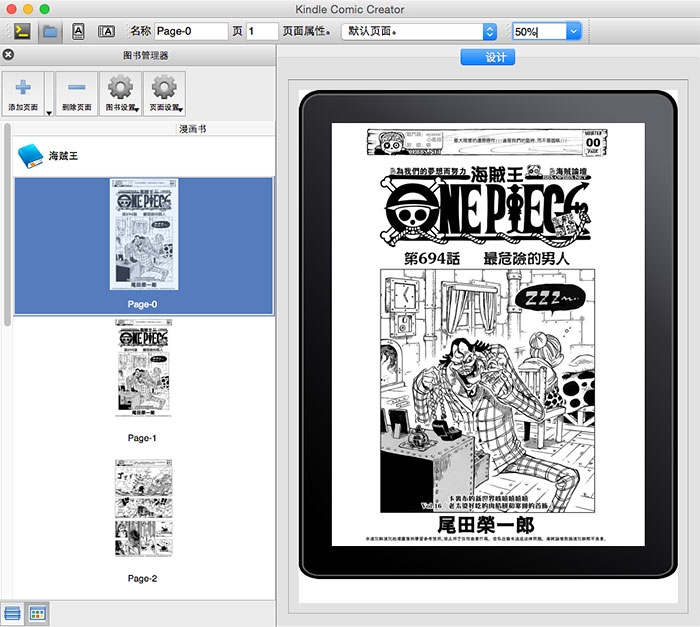
▲ Kindle Comic Creator 编辑界面
[注1] 如果对某项设置不理解,可以点击旁边的问号“?”查看详细说明。点击【确定】返回界面。
[注2] 新图书保存位置要求空目录,否则会出现“指定文件夹非空”的提示,所以建议预先建立好一个空文件夹。
[注3] 按 F5 会直接在指定的目录下生成 MOBI 格式电子书文件。
简单几步就得到一本自制漫画电子书了,是不是很简单!下面是本例生成的 MOBI 电子书在 Kindle 中的实际效果:
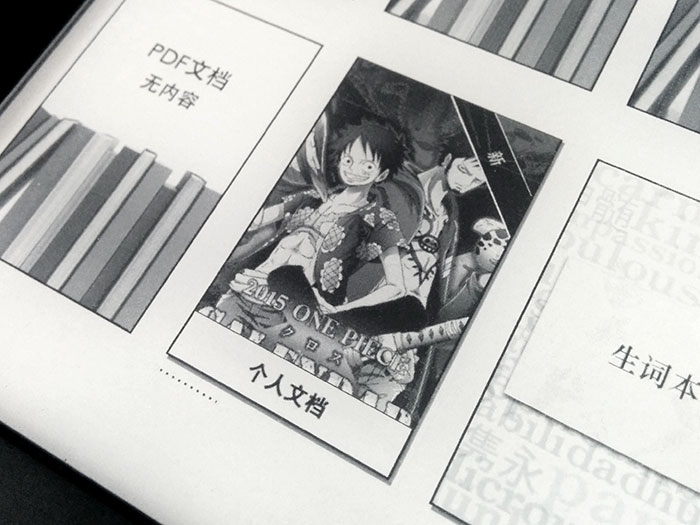
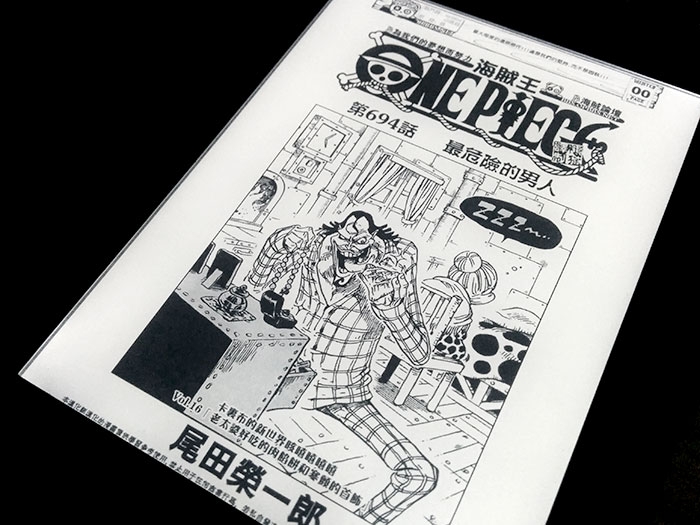
修复了macOS 10.15上的KindleGen检测
修复了多个较小的问题
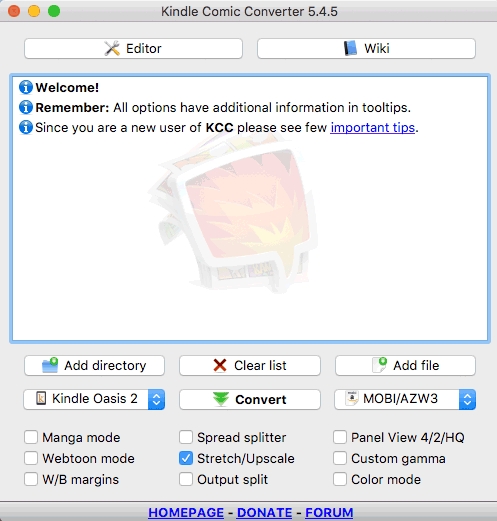
特别说明